5.9.4. Webformulieren¶
In deze opdracht gaan we aan de slag met een webformulier: in de browser vul je de waarden in het formulier in; de browser stuurt het formulier via een POST-request (in plaats van GET) naar de server; de server verwerkt dit request, en stuurt een (HTML)document terug.
Een formulier heeft in HTML de vorm:
<form action="/form-url" method="post">
... <input type="text" name="inputname1"> ...
... <input type="number" name="inputname2"> ...
<button type="submit">Submit</button>
</form>
Bij de form-tag geef je op wat de URL is van het formulier,
en wat de bijbehorende http-method is:
in dit voorbeeld, POST met als URL /form-url.
Daarna volgen een aantal input-velden, voor tekst, wachtwoord, datum, meerkeuze, enz.
Een formulier heeft meestal een submit-button waarmee je het ingevulde formulier opstuurt.
We gebruiken hier een formulier voor het aansturen van de LED:
<form action="/leds/0" method="post">
<button type="submit" name="on" value="1">On</button>
<span style="color:{{color}};"> [[LED]] </span>
<button type="submit" name="on" value="0">Off</button>
</form>
De URL van het formulier is /leds/0: dit geeft aan dat het om LED-0 gaat.
(De hardware kan meerdere LEDs bevatten.)
De method is POST: via het formulier veranderen we de toestand van de LED.
(Eigenlijk zou dit een PUT-opdracht moeten zijn, maar dat kan niet in HTML;
zie de opmerkingen over REST API’s verderop.)
We gebruiken hier 2 buttons: voor het aan- en uitzetten van de LED.
Beide buttons zijn submit-buttons: deze zorgen ervoor dat het formulier direct verstuurd wordt.
Het formulier heeft in dit geval 1 parameter: on, met als mogelijke waarden 0 en 1.
De parameters van een formulier worden verstuurd als een (gecodeerde) string van de vorm:
name0=value0&name1=value1...&namex=valuex.
Voor dit voorbeeld krijgen we dan on=1 of on=0.
Merk op dat we nu één URL hebben voor beide schakelaars (buttons); de waarde voor het aansturen van de LED geven we nu niet weer als twee verschillende URLs, maar als parameter van de formulier-URL.
In de (NodeRed) server verwerken we deze parameter als volgt:
if (msg.payload.on == "1") {
flow.set("ledOn", true);
} else if (msg.payload.on == "0") {
flow.set("ledOn", false);
}
We kunnen dit ook schrijven als: flow.set("ledOn", msg.payload=="1").
Maak de volgende flow, door de nodes naar het flow-deel te slepen en te verbinden.
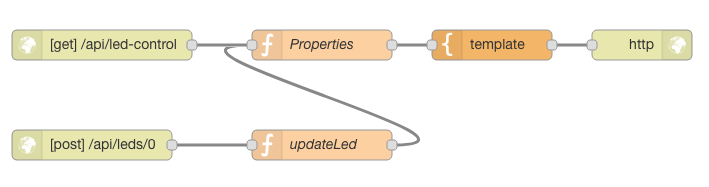
NodeRed form flow¶
(De namen van de nodes hoef je nog niet aan te passen.)
Configureer de bovenste http-input-node: URL:
/led-control, method:GET. Dit is de node/URL voor de html-pagina met het formulier.Configureer de onderste http-input-node: URL:
/leds/0, method:POST. Dit is de node/URL voor het afhandelen van het ingevulde formulier.Configureer de onderste function-node (
updateLed), voor het afhandelen van het formulier:
if (msg.payload.on == "1") {
flow.set("ledOn", true);
} else if (msg.payload.on == "0") {
flow.set("ledOn", false);
}
return msg;
Configureer de bovenste function-node (
properties), voor het zetten van de template-parameters.
if (flow.get("ledOn") || false) {
msg.color = "red";
} else {
msg.color = "black";
}
return msg;
Configureer de template-node:
<html>
<head>
<title>LED server</title>
</head>
<body> <h1>LED control</h1>
<p>
<form action="/api/leds/0" method="put">
<button type="submit" name="on" value="1">On</button>
<span style="font-weight:bold;color:{{color}};"> [[LED]] </span>
<button type="submit" name="on" value="0">Off</button>
</form>
</p>
<p><a href="/api/led-control">Home</a></p>
</body>
</html>
Opmerking: in deze html-code gebruiken we de URLs /api/leds/0 en /api/led-control.
Dit is nodig voor de FRED-versie.
Voor andere NodeRed-installaties laat je het /api-deel weg.
“Deploy” en test de website.
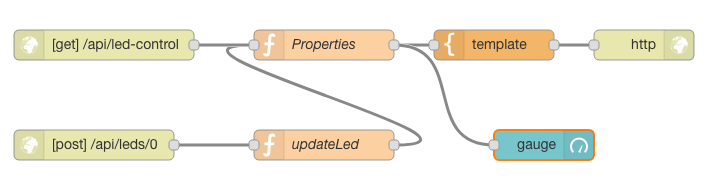
NodeRed flow: formulier met dashboard-meter¶
Voeg als uitbreiding van deze flow, een dashboard-node (“gauge”, ronde meter). Verbind de input daarvan met de output van de function-node
properties. Configureer deze node als volgt:Configureer deze node: Group:
add new ui group,Voeg een nieuwe ui groep toe met als naam: Simulated LED; gebruik hiervoor het potloodje rechts van
add new ui groupmet Tab: add new tab, met als naam: Simulator.
Pas de function-node
Propertiesaan: zetmsg.valueop 0 of 10, voor led “aan” of “uit”.
if (flow.get("ledOn") || false) {
msg.color = "red";
msg.value = 0;
} else {
msg.color = "black";
msg.value = 10;
}
return msg;
“Deploy” en test deze flow.
REST-interfaces
Waarom gebruiken we hier een formulier voor het veranderen van de toestand van de LED? Dit is (bijna) een voorbeeld van een REST-interface (https://en.wikipedia.org/wiki/Representational_state_transfer). Dit is een manier om interfaces in het web te definiëren.
elke resource, bijvoorbeeld een LED, heeft een eigen adres (URL) in het web. In dit geval is het adres van de LED: “/led/0”.
voor het opvragen van de toestand van een resource gebruik je een HTTP GET-opdracht. De afspraak is dat je hiermee de toestand niet verandert: voor de resource maakt het niet uit of je deze opdracht 0 maal of vaker uitvoert. In dat geval is GET een veilige opdracht (ook wel: nullipotent).
voor het veranderen van de toestand van een resource gebruik je een andere opdracht; voor dit voorbeeld zou dit een HTTP PUT moeten zijn; deze is idempotent, als je deze herhaalt blijft de betekenis gelijk.
we kunnen een PUT-opdracht niet gebruiken in een HTML-formulier: dat kan alleen vanuit JavaScript. Voorlopig behelpen we ons hier met een POST: we houden ons daarmee niet aan de regels voor REST API’s.
Vraag: bestudeer de (onofficiële) documentatie van de Philips Hue Bridge (http://www.burgestrand.se/hue-api/api/lights/). Met welke opdracht zet je een lamp aan? Met welke uit?